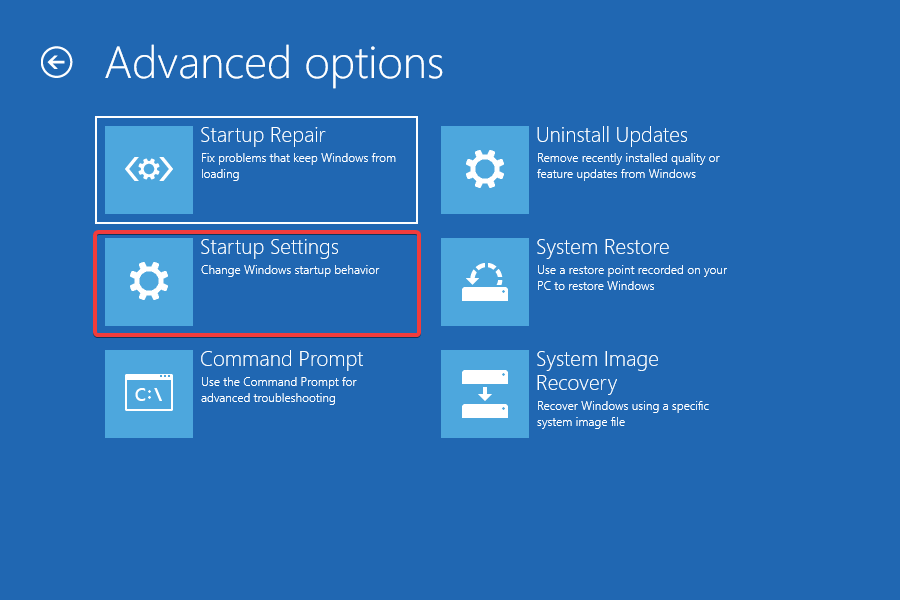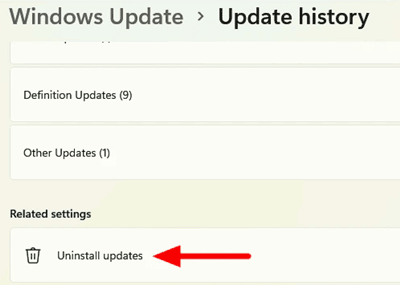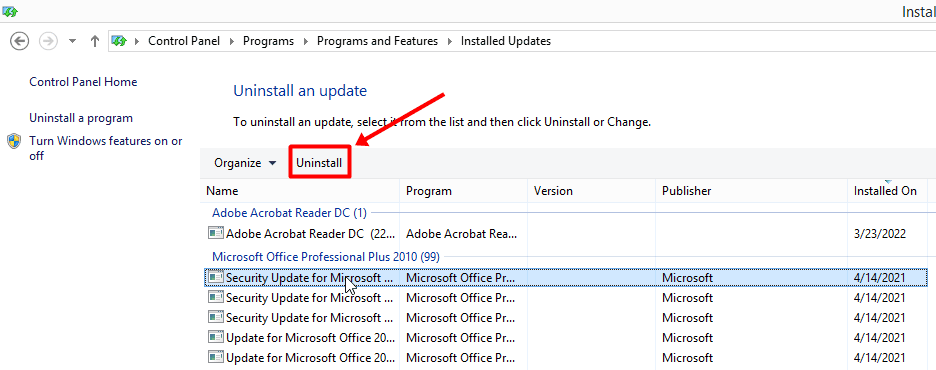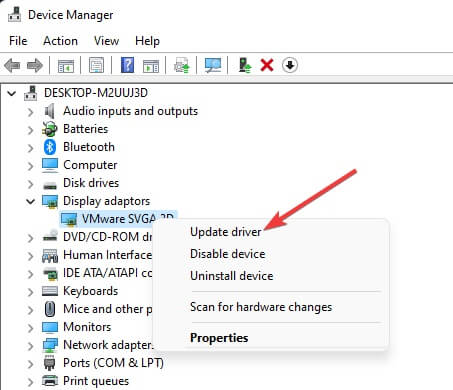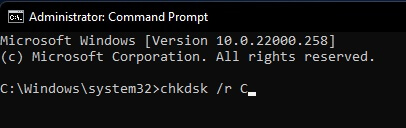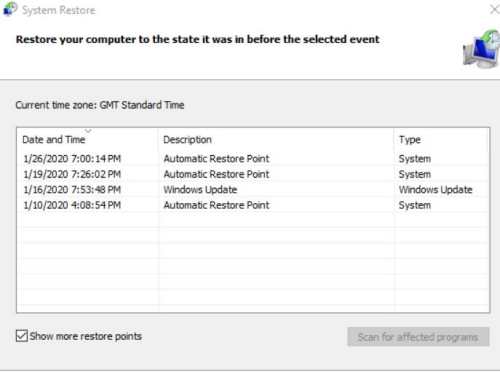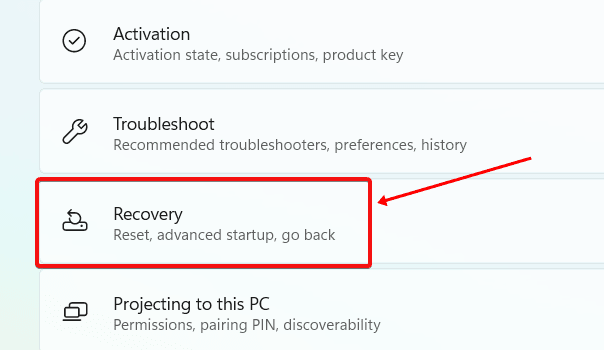7 быстрых исправлений ошибки Inaccessible_Boot_Device в Windows 11
Inaccessible_Boot _Device — это ошибка BSOD, с которой вы можете столкнуться во время запуска системы. Эта ошибка препятствует правильной загрузке компьютера и является более критической, чем обычная ошибка BSOD. Вы, вероятно, столкнетесь с этой ошибкой, когда ваш компьютер не может прочитать раздел Windows 11.
Если вы столкнулись с этой ошибкой, это может быть связано с обновлением BIOS, SSD, не обнаруженным ПК, разогнанным процессором и т. д. Повторное столкновение с этой проблемой также может привести к сбою жесткого диска.
В отличие от других ошибок BSOD, эта более серьезная и может вызвать постоянные проблемы с вашим компьютером. Если вы столкнулись с этой проблемой, эта статья будет вашим спасением. В этой статье мы обсудим различные способы исправления ошибки Inaccessible_Boot _Device в Windows 11.
Также прочитайте — Отключить Superfetch (SysMain) в Windows 11
Исправить ошибку Inaccessible_Boot _Device в Виндовс 11
Ниже приведены методы устранения неполадок для исправления ошибки Inaccessible_Boot _Device на ПК с Windows 11.
1. Загрузитесь в безопасном режиме
Прежде чем продолжить выполнение действий по устранению неполадок, описанных в этой статье, необходимо загрузить компьютер в безопасном режиме. Чтобы загрузиться в безопасном режиме, выполните следующие действия:
- Сначала выключите компьютер. Теперь нажмите кнопку Власть кнопку, чтобы включить его.
- Когда вы увидите логотип Windows, снова нажмите и удерживайте кнопку питания, чтобы выключить компьютер.
- Сделайте это 2-3 раза, и вы попадете в Автоматический ремонт экран.
- Здесь нажмите на Дополнительные параметры восстановления.
- Далее выберите Устранение неполадок> Дополнительные параметры> Параметры запуска.

- Нажмите на Перезапуск и нажмите 5 или F5 для загрузки ПК в безопасном режиме.
После загрузки в безопасном режиме вы можете продолжить выполнение действий по устранению неполадок, описанных в этой статье.
2. Запустите сканирование SFC и DISM.
Вам следует попробовать запустить сканирование SFC и DISM, если вы столкнулись с ошибкой Inaccessible_Boot _Device в Windows 11. Если проблема вызвана повреждением системных файлов, сканирование SFC и DISM, вероятно, решит проблему. Чтобы запустить сканирование SFC, выполните следующие действия:
- нажмите Окна ключ и поиск CMD. Теперь запустите Командная строка как администратор.
- Введите команду sfc/scannow и ударил Входить выполнить его.

- Дождитесь завершения процесса, а затем перезагрузите компьютер.
Теперь вы больше не должны сталкиваться с проблемой. Однако, если вы все еще сталкиваетесь с этим, попробуйте запустить сканирование DISM, выполнив шаги, указанные выше:
- Запустите Командная строка с правами администратора.
- Теперь введите DISM.exe/Online/Cleanup-image/Restorehealth и нажмите Входить для выполнения команды.

3. Удалить обновление
Если вы столкнулись с этой проблемой после установки обновления, вам, вероятно, следует попробовать удалить обновление, установленное на вашем ПК. Ниже приведены шаги по удалению недавно установленного обновления Windows.
- Открыть Стартовое менюа затем открыть Настройки.
- Нажать на Центр обновления Windows вкладка, а затем на История обновлений.
- В соответствующих настройках нажмите на Удалить обновления.


- Теперь выберите недавно установленное обновление и нажмите Удалить.
- Подтвердите удаление обновления, а затем перезагрузите компьютер.
4. Обновите драйвер
Вы также можете столкнуться с этой проблемой из-за устаревших драйверов. Поэтому вам следует попробовать обновить драйверы на вашем устройстве, а затем проверить, сталкиваетесь ли вы с проблемой по-прежнему или нет. Для этого выполните шаги, указанные ниже:
- Нажимать Виндовс + Х комбинацию клавиш, а затем в меню нажмите на Диспетчер устройств.
- Здесь найдите оборудование с желтым восклицательным знаком. Дважды щелкните по нему, чтобы развернуть его.
- Щелкните правой кнопкой мыши устройство с восклицательным знаком и нажмите Обновить драйвер.

- Нажмите на Автоматический поиск драйверов для обновления драйвера.
- После этого закройте диспетчер устройств и перезагрузите компьютер.
5. Запустите ЧКДСК
Еще один шаг по устранению неполадок — запустить сканирование CHKDSK. Если есть какие-либо проблемы с диском, сканирование Check Disk устранит их. Чтобы запустить CHKDSK, выполните следующие действия:
- Нажать на Значок запуска на панели задач и найдите CMD. Выбирать Командная строка а затем нажмите на Запустить от имени администратора.
- Здесь введите и выполните команду chkdsk/r С:

- Дождитесь завершения сканирования, а затем перезагрузите компьютер.
- После перезагрузки компьютера вы больше не должны сталкиваться с этой проблемой.
6. Выполните восстановление системы
Если вы столкнулись с этой проблемой недавно, вы можете попробовать выполнить восстановление системы. Восстановление системы исправит ошибку Inaccessible_Boot _Device в Windows 11. Чтобы продолжить, вам потребуется точка восстановления того времени, когда ваша система работала нормально.
- Нажимать Виндовс + Р комбинация клавиш, тип для рстру и откройте его.
- В окне «Восстановление системы» выберите точку восстановления из списка. Если вы хотите увидеть, какие программы будут удалены и переустановлены, нажмите Сканировать на наличие уязвимых программ.

- Нажмите на Следующий продолжать вперед.
- Дождитесь завершения процесса и нажмите Заканчивать.
- После восстановления системы ваш компьютер должен работать нормально.
7. Сбросить Windows 11
Если вы все еще сталкиваетесь с проблемой даже после тщательного выполнения вышеуказанных шагов, перезагрузка ПК, вероятно, поможет вам. Чтобы сбросить Windows 11, выполните следующие действия:
- Открыть Настройки нажав на Окна + я комбинация клавиш.
- в Система вкладку, нажмите на Восстановление вариант.

- Нажать на Сбросить ПК кнопка. Вам будет предложено два варианта-

- Сохранить мои файлы- Эта опция сохраняет ваши файлы и удаляет настройки и приложения.
- Удалить все- Эта опция удаляет все, включая ваши файлы, настройки и приложения.
- Выберите предпочтительный вариант и дождитесь завершения процесса.
- После перезагрузки компьютера ошибка больше не будет возникать.
Заключительные слова
Это были все способы исправить ошибку Inaccessible_Boot _Device в Windows 11. Как мы обсуждали выше, это ошибка BSOD, вызванная тем, что ваш компьютер не может прочитать загрузочный раздел. Если вы столкнулись с этой ошибкой, описанные выше шаги помогут вам ее исправить.